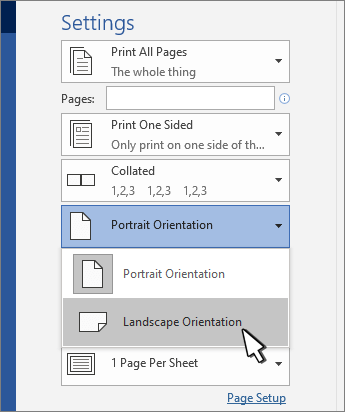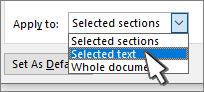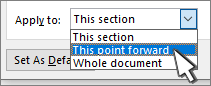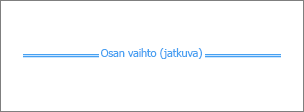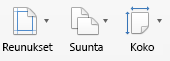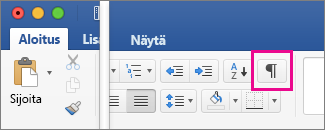Asiakirjan tulostussuunnan muuttaminen
-
Napsauta tai napauta asiakirjaa.
-
Siirry kohtaan Asettelu > Suunta ja valitse sitten Vaaka.
-
Valitse Tiedosto > Tulosta.
-
Varmista Asetukset-kohdassa, että suuntaruudussa lukee Vaakasuunta.
-
Valitse Tulosta.
Tiettyjen sivujen tulostussuunnan muuttaminen
-
Valitse kaikki teksti sivuilta, joiden tulostussuuntaa haluat muuttaa.
-
Siirry asetteluun ja valitse Sivun asetukset -valintaikkunan avain
-
Valitse Suunta-kohdassaPysty tai Vaaka.
-
Valitse Käytä kohteeseen -kohdan vierestä Valittu teksti ja valitse sitten OK.
-
Valitse Tiedosto-valikossa Tulosta.
Suunnan muuttaminen kohdistimesta eteenpäin
-
Napsauta tai napauta kohtaa, josta haluat aloittaa uuden sivun suunnan.
-
Siirry asetteluun ja valitse Sivun asetukset -valintaikkunan avain
-
Valitse Suunta-kohdassaPysty tai Vaaka.
-
Valitse Käytä kohteeseen -kohdan vierestä Tämä piste eteenpäin.
-
Valitse OK.
Tietyn osan tulostussuunnan muuttaminen
Jos haluat muuttaa tietyn osan tulostussuuntaa, asiakirjan on oltava jaettu osiin osanvaihdoilla. Katso, miten voit lisätä osanvaihtoja.
-
Siirry Aloitus-kohtaan ja valitse Näytä tai piilota
-
Kaksoisnapsauta muutettavan osan jälkeen tulevaa osanvaihtoa.
-
Valitse Reunukset.
-
Valitse Suunta-kohdassa Pysty tai Vaaka.
-
Valitse Käytä kohteeseen -kohdan vierestä Tämä osa ja valitse sitten OK.
-
Valitse Tiedosto-valikossa Tulosta.
Asiakirjan tulostussuunnan muuttaminen
-
Valitse Asettelu-välilehdessäSuunta ja valitse sitten Pysty tai Vaaka.
-
Valitse Tiedosto-valikossa Tulosta.
Tiettyjen sivujen tulostussuunnan muuttaminen
-
Valitse kaikki teksti sivuilta, joiden tulostussuuntaa haluat muuttaa.
-
Valitse Muotoile-valikossaAsiakirja.
-
Valitse Sivun asetukset valintaikkunan alareunasta.
-
Valitse Suunta-kohdan vierestä haluamasi suunta ja valitse sitten OK.
-
Valitse Käytä kohteeseen -kohdan vierestä Valittu teksti ja valitse sitten OK.
-
Valitse Tiedosto-valikossa Tulosta.
Kaikkien kohdistimen jälkeen olevien sivujen suunnan muuttaminen
-
Napsauta tai napauta kohtaa, josta haluat aloittaa uuden sivun suunnan.
-
Valitse Muotoile-valikossaAsiakirja.
-
Valitse Sivun asetukset, valitse haluamasi suunta ja valitse sitten OK.
-
Valitse Käytä kohteeseen -kohdan vierestä Tämä piste eteenpäin.
-
Valitse OK.
Tietyn osan tulostussuunnan muuttaminen
Jos haluat muuttaa tietyn osan tulostussuuntaa, asiakirjan on oltava jaettu osiin osanvaihdoilla. Katso, miten voit lisätä osanvaihtoja.
-
Jos haluat näyttää tulostumattomat merkit, kuten kappalemerkit (¶), valitse Aloitus-välilehdessä Näytä kaikki tulostumattomat merkit
-
Kaksoisnapsauta muutettavan osan jälkeen tulevaa osanvaihtoa.
-
Valitse Sivun asetukset.
-
Valitse Suunta-kohdan vierestä haluamasi suunta ja valitse sitten OK.
-
Valitse Käytä kohteeseen -kohdan vierestä Tämä osa ja valitse sitten OK.
-
Valitse Tiedosto-valikosta Tulosta.
Tärkeää: Jos tarvitset tulostimen vianmääritystä tai ohjaintietoja, katso tulostimen käyttöoppaasta tai tulostimen valmistajan sivustosta.